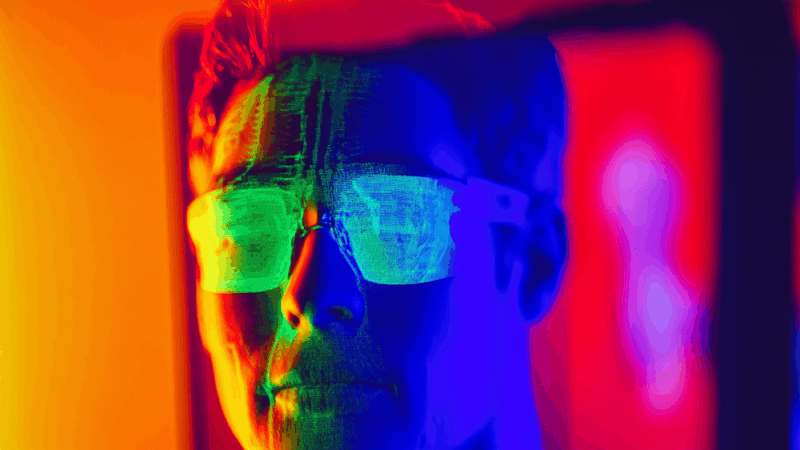PUK, kontakty i blokady – 3 rzeczy, które każdy użytkownik telefonu powinien znać

Kiedy kupujemy nowy telefon albo zmieniamy kartę SIM, skupiamy się głównie na jego wyglądzie, funkcjach i możliwościach. Ale są takie podstawowe kwestie, o których rzadko się mówi, a które mogą w kluczowych momentach oszczędzić nam sporo nerwów. Kod PUK, kontakty zapisane na karcie SIM, blokowanie niechcianych numerów – to wszystko może wydawać się drobiazgiem… dopóki nie staniemy w obliczu problemu.
Ten wpis to praktyczny przewodnik po trzech rzeczach, które warto znać jako użytkownik telefonu. Bez względu na to, czy masz smartfona z najwyższej półki, czy prostszy model, te informacje mogą okazać się bezcenne. Sprawdź, czy Ty również masz je pod kontrolą.
Co to jest kod PUK i dlaczego warto go znać?
Zacznijmy od czegoś, co zna wiele osób – ale dopiero wtedy, gdy sytuacja staje się nerwowa. Kod PUK to skrót od „Personal Unblocking Key”, czyli osobistego kodu odblokowującego. Potrzebujemy go wtedy, gdy zablokujemy kartę SIM poprzez trzykrotne błędne wpisanie kodu PIN. I choć może się wydawać, że nas to nie dotyczy – uwierz, to zdarza się częściej, niż myślisz.
Czasem wystarczy, że ktoś przypadkiem wpisze zły PIN – dziecko bawiące się telefonem, my sami w stresie czy po długim czasie nieużywania karty. Gdy już tak się stanie, pojawia się komunikat o konieczności podania kodu PUK. I tu zaczyna się problem – bo kto go właściwie pamięta?
PUK to ośmiocyfrowy numer przypisany do konkretnej karty SIM. Nie zmienia się, nawet jeśli przełożysz kartę do innego telefonu. I nie da się go „zgadnąć”. Jeśli wpiszesz błędny kod PUK 10 razy – karta SIM zostanie trwale zablokowana. Oznacza to, że stracisz do niej dostęp i będziesz musiał skontaktować się z operatorem w celu wydania duplikatu.
Skąd wziąć kod PUK?
Na szczęście dostęp do kodu PUK nie jest trudny, o ile wcześniej zadbamy o jego zapisanie lub wiemy, gdzie go szukać. Najczęściej znajduje się on:
- na plastikowym „nosicielu” karty SIM – tym, z którego wyłamujesz kartę przed włożeniem jej do telefonu,
- w aplikacji mobilnej operatora (np. Play24, Mój Orange, Plus Online, Mój T-Mobile),
- na koncie klienta na stronie operatora,
- poprzez kontakt z infolinią (choć tu możesz zostać poproszony o potwierdzenie danych osobowych).
Warto poświęcić kilka minut i sprawdzić, gdzie masz swój kod PUK – najlepiej zapisać go w bezpiecznym miejscu lub zarchiwizować zrzut ekranu w notatkach. Może Ci się to kiedyś bardzo przydać.
Jak przenieść kontakty z karty SIM do pamięci telefonu?
Kolejny temat to zarządzanie kontaktami. Dla wielu osób zapisanie numerów telefonu na karcie SIM to coś oczywistego – robimy to automatycznie, bo „tak się robiło od zawsze”. Tymczasem, wraz z rozwojem smartfonów, znacznie lepiej i bezpieczniej jest przechowywać kontakty w pamięci telefonu lub – jeszcze lepiej – na koncie Google lub iCloud.
Dlaczego warto przenieść kontakty z SIM do telefonu lub chmury?
Kontakty zapisane na karcie SIM mają sporo ograniczeń. Przede wszystkim można na niej przechowywać tylko podstawowe dane – imię i numer. Nie zapiszesz adresu e-mail, zdjęcia, daty urodzin ani żadnych notatek. Poza tym, karta SIM ma ograniczoną pojemność – często około 250 kontaktów.
Kontakty zapisane w pamięci telefonu albo synchronizowane z kontem Google/iCloud mają ogromną przewagę:
- możesz przechowywać więcej danych o każdej osobie,
- masz łatwy dostęp do kontaktów z innych urządzeń (np. laptopa czy tabletu),
- nie stracisz ich po zmianie telefonu – wystarczy zalogować się na swoje konto,
- możesz łatwo robić kopie zapasowe i przywracać dane.
Jak sprawdzić, gdzie zapisujesz kontakty?
W Androidzie najczęściej masz możliwość wyboru miejsca zapisu przy dodawaniu nowego kontaktu – SIM, telefon, konto Google. W ustawieniach aplikacji „Kontakty” możesz też ustawić domyślne miejsce zapisu.
W iOS sprawa wygląda prościej – Apple domyślnie zapisuje kontakty w iCloud, ale możesz też zaimportować je z karty SIM.
Jak przenieść kontakty – krok po kroku:
Na Androidzie:
- Otwórz aplikację „Kontakty”.
- Wybierz „Ustawienia” lub „Zarządzaj kontaktami”.
- Kliknij „Import/Eksport” i wybierz „Importuj z karty SIM”.
- Wybierz miejsce docelowe – pamięć telefonu lub konto Google.
- Zaznacz kontakty, które chcesz przenieść, i gotowe.
Na iPhonie:
- Wejdź w „Ustawienia” > „Kontakty”.
- Wybierz opcję „Importuj kontakty z SIM”.
- Kontakty zostaną zapisane w pamięci iPhone’a lub przesłane do iCloud, zależnie od ustawień.
Taki import to dosłownie kwestia kilku minut, a efekt może oszczędzić sporo stresu w przyszłości – zwłaszcza gdy zgubisz telefon lub wymienisz urządzenie.
Jak skutecznie zablokować niechciane numery?
I na koniec temat, który wielu z nas zna aż za dobrze – niechciane połączenia. Telemarketing, automatyczne boty, numery z nieznanych kierunków czy próby oszustw. Coraz częściej odbieramy telefon tylko po to, żeby po kilku sekundach go rozłączyć z irytacją. Dobrze, że dzisiejsze telefony i aplikacje oferują nam skuteczne narzędzia do walki z tym problemem.
Dlaczego warto blokować numery?
Powody są proste:
- ochrona przed próbami wyłudzeń (tzw. spoofing czy phishing),
- unikanie rozmów z natrętnymi sprzedawcami,
- większy spokój – telefon nie dzwoni, kiedy nie trzeba.
Blokowanie numerów na Androidzie
- Otwórz aplikację „Telefon”.
- Znajdź numer w historii połączeń.
- Przytrzymaj go, a następnie wybierz „Zablokuj numer” lub opcję z ikoną zakazu.
- Możesz też wejść w ustawienia aplikacji i dodać numer ręcznie do listy zablokowanych.
W niektórych modelach (np. Samsung, Xiaomi) dostępne są bardziej zaawansowane funkcje, np. blokowanie wszystkich numerów spoza listy kontaktów czy wyciszanie nieznanych numerów.
Blokowanie na iPhonie
- Przejdź do aplikacji „Telefon” > zakładka „Ostatnie”.
- Stuknij ikonę „i” obok numeru, który chcesz zablokować.
- Przewiń na dół i kliknij „Zablokuj tego rozmówcę”.
Dodatkowo iPhone oferuje funkcję „Wycisz nieznanych rozmówców”, dzięki której Twój telefon automatycznie odrzuci połączenia od numerów spoza Twojej książki telefonicznej. Znajdziesz ją w: Ustawienia > Telefon > Wycisz nieznanych rozmówców.
Aplikacje do ochrony przed spamem
Jeśli chcesz pójść o krok dalej, warto zainstalować jedną z popularnych aplikacji:
- Truecaller – wykrywa numery spamerów i automatycznie je filtruje.
- Hiya – aplikacja o podobnym działaniu, integrująca się z systemem telefonu.
- Should I Answer? – bardzo popularna w Polsce, z lokalną bazą danych numerów.
Te aplikacje zbierają informacje od użytkowników na temat niechcianych numerów i pomagają w czasie rzeczywistym rozpoznać, kto dzwoni. Wiele z nich działa w tle i nie wymaga ciągłego uruchamiania.
Usługi operatorów
Warto wiedzieć, że także operatorzy oferują własne narzędzia do walki ze spamem:
- Orange Telefon – aplikacja filtrująca połączenia i SMS-y.
- T-Mobile CyberTarcza – ochrona na poziomie sieci.
- Play i Plus umożliwiają blokowanie konkretnych numerów z poziomu konta klienta.
Sprawdź, czy Twój operator oferuje coś podobnego – często są to darmowe lub bardzo tanie usługi, które mogą podnieść komfort korzystania z telefonu.
Podsumowanie
Choć na co dzień koncentrujemy się na tym, co nasz telefon „potrafi” – warto też wiedzieć, jak zadbać o podstawy. Znasz swój kod PUK? Masz kontakty w chmurze? Wiesz, jak zablokować numer, który do Ciebie nieustannie dzwoni?
Jeśli nie – teraz masz wszystko, czego potrzebujesz. Te trzy proste kroki:
- zabezpieczą Twój numer w razie zablokowania SIM,
- pomogą uniknąć utraty kontaktów przy zmianie telefonu,
- zapewnią spokój i ochronę przed natrętnymi rozmowami.
Mało kto uczy nas takich rzeczy, a przecież są naprawdę podstawowe. Jeśli uważasz, że ten wpis może się komuś przydać – podziel się nim. Im więcej osób będzie wiedzieć, jak zadbać o swoje urządzenie, tym mniej stresujących sytuacji w codziennym życiu.